La gara per la migliore soluzione VPN è estremamente vicina e il più piccolo dettaglio può essere il punto di svolta del gioco. ExpressVPN è considerato il leader del settore, con un sacco di cose da fare.
Tuttavia, ci sono alcuni problemi che hanno messo in dubbio alcuni utenti, e riguardano un certo errore "Inaspettato" che si verifica occasionalmente, specialmente durante lo streaming di contenuti multimediali dai siti Web con limitazioni geografiche.
Il problema non è esattamente grave in quanto si verifica raramente sulla piattaforma Windows 10. Tuttavia, nel caso in cui si sia verificato questo errore, abbiamo fornito i passaggi seguenti che dovrebbero portare a una risoluzione veloce.
Come correggere ExpressVPN errore imprevisto in Windows 10
- Prova un altro server
- Assicurati di essere idoneo per il DNS di MediaStreamer
- Reinstallare ExpressVPN
- Controlla la connessione
- Disabilita antivirus e firewall
- Invia un ticket al supporto ExpressVPN
Consigliamo vivamente CyberGhost, un importante provider VPN che non è stato segnalato con problemi o errori. Hanno anche un team di supporto molto reattivo pronto ad aiutare. Scopri ora le sue caratteristiche e il prezzo (71% di sconto) sulla pagina web ufficiale.
1: prova un altro server
Cominciando dall'inizio. Questo errore è piuttosto basso in caso di errore sulla piattaforma Windows. Per lo più affliggeva gli utenti iOS poiché la versione di ExpressVPN per i dispositivi palmari di Apple aveva un bug. Tuttavia, anche se è raro, è ancora un errore e vale la pena affrontarlo. Il primo e il modo più semplice per affrontarlo è cambiare lo stato, la posizione o il server.
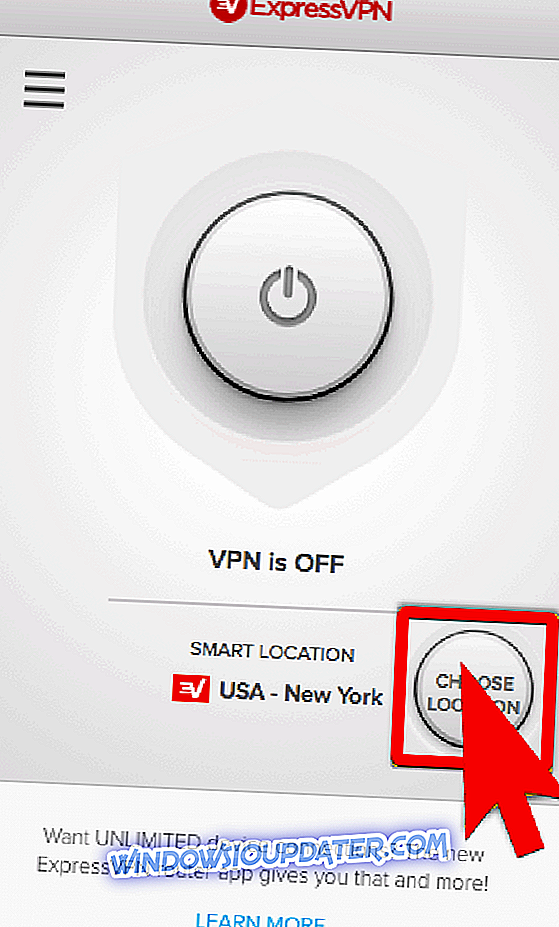
È abbastanza comune per i server con il maggior numero di traffico scendere. Inoltre, a volte il servizio di streaming imporrà limitazioni basate sull'indirizzo IP, quindi, passando a un altro, dovresti essere in grado di superarlo. Ovviamente, se il servizio VPN completo non è completamente bloccato dal fornitore di contenuti multimediali.
Passare a un server alternativo nel client ExpressVPN è piuttosto semplice e vengono forniti in numeri, quindi è consigliabile trovare facilmente quello che si adatta alla fattura. Come nota a margine, puoi provare a ridurre il livello di crittografia. Questo non è direttamente coinvolto nell'aspetto "Errore imprevisto", ma può comunque aiutare.
2: assicurati di essere idoneo per il DNS di MediaStreamer
Questo errore "Inatteso" si verifica principalmente quando gli utenti tentano di accedere al media streaming che presenta una limitazione geografica. Ora, dal momento che molti di essi (Netflix è l'esempio migliore) tendono a bloccare i servizi VPN, ExpressVPN offre una configurazione DNS speciale che consente di accedere, ad esempio, a Netflix e streaming di video HD. Al fine di accelerare il buffering MediaStreamer DNS non è accompagnato da alcun tipo di crittografia. D'altra parte, molti utenti scartano questa opzione in quanto non vogliono interferire con la configurazione DNS sui loro PC.
Puoi anche provare la versione di Netflix di Microsoft Store anziché quella eseguita attraverso il browser. Alcuni utenti hanno avuto più fortuna con questo approccio.
Poiché questo non è il pezzo standard della suite ExpressVPN, è necessario registrarsi per poterlo utilizzare. Se sei fortunato, questo dovrebbe consentire l'accesso ai contenuti multimediali in streaming di tua scelta senza alcun problema. Ora, la registrazione e la configurazione sono piuttosto semplici, quindi assicurati di seguire i passaggi forniti di seguito e dovresti farlo in pochi secondi:
- Innanzitutto, disabilitare tutte le impostazioni proxy e DNS personalizzate sul PC.
- Apri il sito Web ExpressVPN e accedi con le tue credenziali.
- Clicca su Impostazioni DNS .
- Abilitare " Registra automaticamente il mio indirizzo IP " e fare clic su Registra il mio indirizzo IP .

- Chiudi le impostazioni e apri il client desktop ExpressVPN.
3: Reinstallare ExpressVPN
I problemi con il client ExpressVPN per Windows 10 sono piuttosto rari. Tuttavia, trattandosi di un'applicazione come tante altre, le cose possono andare storte in un batter d'occhio. Innanzitutto, assicurati che la tua copia di ExpressVPN sia aggiornata. La sequenza di aggiornamento viene gestita automaticamente dal servizio di aggiornamento in-app, ma è possibile verificarla manualmente. Solo per assicurarsi che tutto sia come dovrebbe essere.
Nel caso in cui l'errore di cui sopra sia persistente, raccomandiamo una reinstallazione pulita del client desktop. In tal modo, ristabilirai il servizio VPN e reintegrerai ExpressVPN nella shell di Windows. Se non sei sicuro di come eseguire una reinstallazione pulita, assicurati di seguire i passaggi forniti di seguito:
- Nella barra di ricerca di Windows, digitare Control e aprire il Pannello di controllo dall'elenco dei risultati.
- Dalla visualizzazione Categoria, fare clic su Disinstalla un programma in Programmi.

- Fare clic con il tasto destro del mouse sulla soluzione VPN e disinstallarla.
- Utilizzare IObit Uninstaller Pro (consigliato) o qualsiasi altro programma di disinstallazione di terze parti per pulire tutti i file rimanenti e le voci di registro effettuate dalla VPN.
- Riavvia il tuo PC.
- Scarica l'ultima versione di ExpressVPN e installala.
4: controlla la connessione
Ogni volta che si risolve qualsiasi problema, anche in remoto, dipende dalla connessione, assicurarsi che la connessione stessa sia completamente funzionante. Vale a dire, anche se questo errore è specifico per ExpressVPN, le cause potrebbero variare. E se vogliamo essere meticolosi, ci sono alcune cose da controllare prima di passare ad un altro passo.
La procedura è abbastanza simile e comprende i passaggi standard. Li abbiamo forniti di seguito.
- Riavvia il tuo PC, router e modem.
- Misura la tua larghezza di banda e, cosa più importante, una latenza del pacchetto dati senza ExpressVPN.
- Usa Cablato anziché connessione wireless.
- Eseguire Risoluzione dei problemi di connessione di Windows.
- Flush DNS:
- Apri Prompt dei comandi facendo clic con il pulsante destro del mouse su Start.
- Nella riga di comando, digita i seguenti comandi e premi Invio dopo ciascuno:
- ipconfig / release
- ipconfig / renew
- Dopodiché, digita il seguente comando e premi Invio:
- ipconfig / flushdns
- Riavvia il servizio ExpressVPN.
- Nella barra di ricerca di Windows, digitare Servizi e aprire Servizi dall'elenco dei risultati.
- Individuare il servizio ExpressVPN, fare clic con il tasto destro del mouse e aprire Proprietà .
- Arresta il servizio e riavvialo.
- Riavvia il tuo PC e cerca le modifiche.
- Aggiorna il tuo router.
- Ripristina il router alle impostazioni di fabbrica.
5: Disabilita antivirus e firewall
Questi ritocchi cadono nella categoria "connessione", ma abbiamo deciso di dare loro un'attenzione in più in quanto richiedono una spiegazione. Vale a dire, un antivirus di terze parti nel suo senso classico non dovrebbe interferire con ExpressVPN.
Tuttavia, molti di loro (come BitDefender, che è la vera potenza multifunzionale della sicurezza), sono in perfetto stile con il firewall dedicato per garantire una protezione extra. E questo è qualcosa che interferisce volentieri con le soluzioni VPN. Quindi, assicurati di disabilitare la funzionalità antivirus o, ancora meglio, di autorizzare ExpressVPN e lasciarlo comunicare liberamente.
Windows 10-saggio, assicurarsi di fare lo stesso con il firewall di Windows incorporato. Windows Firewall può essere disabilitato ma non lo consigliamo. Il whitelisting è, anche qui, un'opzione molto migliore. Se non sei sicuro di come consentire al client ExpressVPN di comunicare attraverso i confini di Windows Firewall, procedi nel seguente modo:
- Nella barra di ricerca di Windows, digitare Consenti e selezionare " Consenti a un'app tramite Windows Firewall ".
- Fai clic sul pulsante " Cambia impostazioni" .

- Trova ExpressVPN nell'elenco e seleziona la casella accanto. Inoltre, assicurati che entrambe le reti pubbliche e private siano abilitate.
- Conferma le modifiche e prova nuovamente a connetterti tramite VPN.
6: invia un ticket al supporto ExpressVPN
Infine, se nessuna delle soluzioni suggerite ti è servita, l'ultima cosa che puoi fare è contattare il supporto ExpressVPN. Per quanto riguarda il supporto ai clienti, ExpressVPN è uno dei leader nel mercato. Quindi, puoi sperare in un supporto adeguato e tempestivo e nella rapida risoluzione del problema. Puoi contattarli tramite e-mail o tramite l'opzione Live Chat disponibile sul sito ufficiale.
Con quello, possiamo concludere. Speriamo che troverai la cura per il dolore nei passaggi sopra indicati. Nel caso in cui abbiate familiarità con una soluzione alternativa o abbiate una domanda riguardo a quelli presentati, sentitevi liberi di condividerli con noi. Questo può essere fatto nella sezione commenti, appena sotto.





